ユーザーズガイド ROLAND CE-2B
Lastmanualsはユーザー主導型のハードウエア及びソフトウエアのマニュアル(ユーザーガイド・マニュアル・クイックスタート・技術情報など)を共有・保存・検索サービスを提供します。 製品を購入する前に必ずユーザーガイドを読みましょう!!!
もしこの書類があなたがお探しの取扱説明書・マニュアル・機能説明・回路図の場合は、今すぐダウンロード。Lastmanualsでは手軽に早くROLAND CE-2Bのユーザマニュアルを入手できます。 ROLAND CE-2Bのユーザーガイドがあなたのお役に立てばと思っています。
ROLAND CE-2BのユーザーガイドをLastmanualsがお手伝いします。

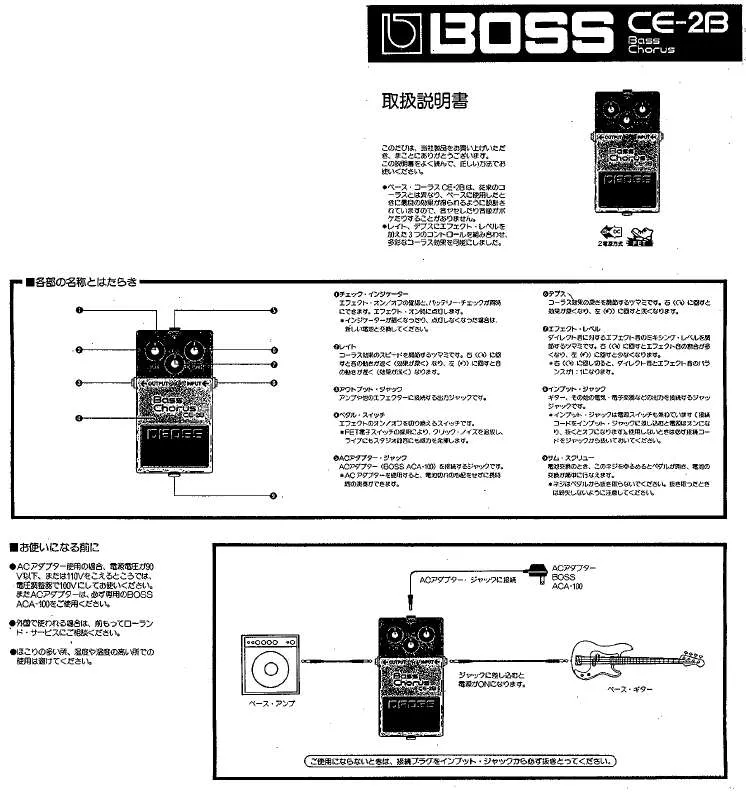
この製品に関連したマニュアルもダウンロードできます。
 ROLAND CE-2B (159 ko)
ROLAND CE-2B (159 ko)
マニュアル抽象的: マニュアル ROLAND CE-2B
詳しい操作方法はユーザーガイドに記載されています。
[. . . ] 31 ハイハットの鳴り方の設定(INST-HH CTRL) . 33 キット全体の設定(KIT OTHERS) . 34 キットの音量、テンポ、プロテクト. 34 キットが呼び出すフレーズの設定. [. . . ] (PD シリーズなど)
1/KICK
キック・トリガー・パッド. (KD-8、KD-7 など)
HH CTRL
ハイハット・コントロール・ペダル. (FD-8、VH-11)
EXTERNAL TRIGGER INPUT 端子
P. 60
1 〜 4 の外部トリガー入力端子にパッドやペダルをつな ぐことができます。上記は代表的な接続例で、たとえば 1/KICK 端子と 2/SNARE 端子にキック・ペダルを 2 つ 接続しても構いません。接続には各パッドに付属のケーブ ルをご使用ください。パッドやペダルはすべて別売です。 HH CTRL 端子には FD-8、VH-11 互換のハイハット・ コントロール・ペダルをつなぐことができます。
パッドやペダルをつなごう !
OCTAPAD は別売のパッドやペダルをつなぐことができま す。ハイハット・コントロール・ペダルやキック・ペダルを つなげば、通常のドラム・キットと同様に両手両足を使った 奏法が可能になります。 以下はセットアップの例です。
資料
スタンドの取り付け方法は『スタンド(別売)に取り付ける』 (P. 69)をご覧ください。
13
03 画面ツリー図と基本操作
KIT画面
KIT 画面は OCTAPAD の電源投入後に表示される基本画面です。画面下のファンクション・ボタンやファンク ション・つまみを使ってほかの画面に移動します、 [BACK]ボタンを押すと KIT 画面に戻ることができます。 各画面について詳しくは、 P. に記載のページをご覧ください。
KIT
P. 22
キット演奏の基本画面です。
アイコンはファンクションつま みで操作できます。 アイコンはつまみを回すこと で、リストがポップアップ表示され ます。
クイック・メニューが有効な ときに画面右上に アイコン が表示されます。
[つまみ 3]でテンポ を変更します。
FAVORITE
P. 41
お気に入りのキットを登録/ 呼び出します。
各パッドのチューニングや音 量をエディットします。
エフェクトを[つまみ 1 〜 3] でコントロールします。
KIT LIST
P. 22
[つまみ 1]でキットを選択し ます。
リスト画面の基本操作
リストの下の つまみを回し て項目を選択
[ボタン 3] (OK) を押して確定
[ボタン 1] (CANCEL)を押すと 選択をキャンセル
14
QUICK MENU画面
右上に アイコンが表示される画面では、 [QUICK] ボタンを押すと画面ごとに最適なクイック ・ メニュー (QUICK MENU)が表示されます。ここでは KIT 画面で表示される QUICK MENU を例に説明します。 本書では QUICK MENU で Kit Name を選ぶ操作を「QUICK MENU → Kit Name」と記述します。 概要
NAME
P. 35
キットに名前を付けます。
基本 操 作
QUICK MENU
画面ごとに最適なメニューです。
応用 1(キット)
COPY/PASTE
[ボタン 1] (CANCEL)を 押すと元の画面 に戻ります。
P. 35
キットまたはパッドのデータ をコピー/ペーストします。
応 用 2( フ レ ー ズ )
[つまみ 2] (SEL)で項目を 選び、 [ボタン 3] (OK)で 確定(画面移動)します。
.
PAD EXCHANGE
P. 36 応用 3(その他)
パッドを入れ替えます。
資料
キット・プロテクトをオン/オフします。
P. 16) 。
編集対象のパッドを表示、パッドを叩くと切り替わる。 インスト A を選択。
基本 操 作
インスト B を選択。 . (Inst Layer Type が「OFF」のときは選択できません) [つまみ 3] (−/+)を回すと値を変更。
2. インストを変更するパッドを叩いて選択します。 3. [つまみ 3] (−/+)を回してインストを選びます。
応用 1(キット)
[つまみ 2] (GROUP)を回すとインストのグループを 選択。 [ボタン 2] (PREVIEW)を押 すとインストを試聴 できる。 [つまみ 3] (−/+)を回すとインストを選択。
応 用 2( フ レ ー ズ )
[ボタン 3] (OK)を押すとインストを確定。
インスト・グループ一覧
KIK SNR TOM HH RD CYM キック(バス・ドラム) スネア・ドラム タム・タム ハイハット・シンバル ライド・シンバル クラッシュ・シンバル PC1 PC2 PC3 PC4 MEL SFX OFF 皮モノの打楽器 金属系の打楽器 その他の打楽器 メロディック・パーカッション
応用 3(その他)
音階楽器 効果音 オフ
4. 手順 2 〜 3 を繰り返して各パッドのインストを選びます。 5. [BACK]ボタンを押すと、KIT 画面に戻ります。
レイヤーやその他のパラメーターの変更方法は『インストの設定(INST) 』 (P. 30)をご覧ください。 パッドの順番を入れ替えたい場合は 『パッドを入れ替える (PAD EXCHANGE) ( 』P. 36) をご覧ください。
資料
23
03 マルチ・エディット
マルチ・エディット(MULTI EDIT)とは?
MULTI EDIT 画面が表示されます。
(MULTI EDIT)
全パッドの値を一望しながら、10 個のパラメーター(下表参照)を簡単に調節することができます。
1. KIT 画面で[ボタン 2] (MULTI EDIT)を押します。
この画面では 8 つのパッドと 4 つの外部トリガー入力の設定値を一望できます。 ここで変更した内容はキットに保存されます。 『Kit Protect』 (P. 34)がオンのキットは変更できません。
編集中のパラメー ター名 [つまみ 1] (PARAM) を回すとポップアッ プ・リストが表示され パラメーターを選択で きる。 編集対象のパッドを表示、パッドを叩くと切り替わる。 各パッドの値(上がインスト A、下がインスト B) 外部トリガー入力 1 〜 4 の値(上が Head、下が Rim) [つまみ 2] (B)でインスト B(Rim)の値を変更。 . [つまみ 3] (A)でインスト A(Head)の値を変更。 [ボタン 3] (ALL) を押すと現在の値を全パッドにコピー します。
2. [つまみ 1] (PARAM)を回してエディットするパラメーターを選択し、 [ボタン 3] (OK)を押 して確定します。
パラメーター Tuning Coarse Tune Muffling Soft Attack Tone Color Pitch Sweep Volume Pan Reverse FX Send 設定値 -2400 〜 +2400 -2400 〜 +2400 0 〜 50 0 〜 50 L50 〜 H50 -100 〜 +100 0 〜 100 L15 〜 CTR 〜 R15 OFF、ON 0 〜 100 または OFF、ON 説明 -の値にするとピッチが低くなり、+の値にするとピッチが高くなります。つまみを回すと値 が 10 ずつ変化します。 Tuning と同じですが、つまみを回すと値が 100 ずつ変化します。 値を大きくすると、響きが少なくなり、アタックが強調された音になります。 音の立ち上がりの鋭さを設定します。値が大きくなると音の立ち上がりが緩やかになります。 音の明るさを設定します。H の値にすると明るい音になり、L の値にすると暗い音になります。 + の値にすると高い音から低い音へと変化します。- の値にすると低い音から高い音へと変化し ます。 音量を設定します。 定位(パンポット)を設定します。CTR で中央になります。 ON にすると、パッドの音を逆再生します。 ※ Inst によっては逆再生できないものもあります。 FX(エフェクト)のセンド量を設定します。値が大きくなるほど FX がかかります。
3. エディットするパッドを叩いて選択します。
• 複数のパッドを選択する場合は、 [ボタン 1] (MULTISEL)を押しながらパッドを叩きます。 • 選択されていないパッドを叩くと、そのパッドが選択され、これまでの選択が解除されます。 . すでに選択されているパッドを叩いても、選択は変わりません。
4. [つまみ 3] (A)または[つまみ 2] (B)を回して値を変更します。
• [つまみ 3] (A)はインスト A(Head)の値を変更します。 • [つまみ 2] (B)はインスト B(Rim)の値を変更します。
5. [BACK]ボタンを押すと、KIT 画面に戻ります。
パッドの感度を調節したい場合は『内蔵パッドの感度設定』 (P. 59)をご覧ください。
24
04 エフェクトを調節する
アンビエンス(AMBIENCE)
(AMBIENCEとFX)
エフェクトの概要は『アンビエンス(AMBIENCE)と FX とは?』 (P. 9)をご覧ください。
概要
1. MENU → AMBIENCE → AMBIENCE を選びます(P. 16) 。
AMBIENCE 画面が表示されます。 [つまみ 1]と[つまみ 3]を使ってアンビエンスのオン/オフやタイプを切 り替えてみましょう。
アンビエンスのオン/オフ アンビエンスのタイプ アンビエンスのかかりの深さ [つまみ 3] (−/+)を回すと値を変更。
基本 操 作
[つまみ 1] (SEL) でパラメーターを選 択。
メモ KIT 画面で QUICK MENU → Ambience ON/OFF を実行してもアンビエンスをオン/オフすることができま す。
応用 1(キット)
FX
1. MENU → FX → TYPE を選びます(P. 16)
FX 画面が表示されます。 [つまみ 3]を使って FX のタイプを切り替えてみましょう。
FX が有効なパッド FX タイプ [つまみ 3] (TYPE) で FX タイプのリストを表示します。 [ボタン 3] (BYPASS) は一時的に FX をオフにします。
応 用 2( フ レ ー ズ )
選んだ FX タイプの ダイアグラムが表示 されます。
応用 3(その他)
FX をつまみでコントロールする
1. [FX CTRL]ボタンを押します。
FX CONTROL 画面が表示されます。 [つまみ 1]〜[つまみ 3]を使って FX のパラメーターをコントロールで きます。各つまみには FX ごとに最適なパラメーターが自動で選ばれます。FX CONTROL 画面での変更はキッ トには保存されません。
FX タイプ
資料
FX が有効なパッド [ボタン 1] (SEND) で各パッドのセンド 量を設定する画面に 移動。 [つまみ 1 〜 3]でエフェクトのパラメーターを調節。 [ボタン 3] (BYPASS) は一時的に FX をオフにします。
各パラメーターの変更方法は『アンビエンス』 (P. 39)をご覧ください。
25
05 フレーズ・ループを録音する
(PHRASE LOOP)
それでは、フレーズ・ループ機能を使って、以下のシンプルな 8 ビートのフレーズを録音してみましょう。
ステップ1:キットを選ぶ
1. [KIT]ボタンを押してアコースティック・キット「50: Tutorial」を選びます。
キット「50: Tutorial」で各楽器に対応したパッドは以下になります。まずは練習してみましょう。
ハイハット・シンバル スネア・ドラム
バス・ドラム
ステップ2:録音前の設定をする
小節(Measures) 、拍子(Beat) 、クリック音の設定
[STANDBY]ボタンを押さえたままの状態にすると PHRASE LOOP SETUP 画面が表示されます。
[ボタン 2] (CLICK)を押すと、 ボタンの上にバーが 表示されクリック音 がオンになります。
上段が小節(Measures) 、下段が拍子(Beat)です。
[つまみ 1] (MEAS)と[つまみ 2] (BEAT)を回し ても値を変更できます。
1. [STANDBY]ボタンを押さえたまま図のパッドを叩きます。
今回録音するフレーズの設定(2 小節、4 拍子)をします。叩いたパッドがディスプレイに表示されます。
2. [ボタン 2] (CLICK)を押します。
クリック音が鳴ります。 メモ • クリック音は PHRASE LOOP 画面の QUICK MENU で「Click ON/OFF」を選ぶことでもオン/オフす ることができます。 • テンポ・インジケーター( )の点滅でもリズムを確認できます。 (ライブなどで)クリック音を鳴らし たくない場合は、 クリック音をオフにしてテンポ ・ インジケーターの点滅に合わせて録音しても良いでしょう。 • 『クリック音の設定をする (PHRASE LOOP SETUP-CLICK) 』 (P. 51) で 「ループの 1 周目のみクリックを 鳴らす設定」や、クリック音の種類や、クリック音量の設定ができます。
26
クォンタイズとテンポの設定
クォンタイズとは?
パッドを叩くタイミングのばらつきを自動的に正確なタイミングに補正して録音する機能がクォンタイ ズです。クォンタイズは録音時にのみ動作します。クォンタイズを設定しておくと、8 分音符、12 分 3 連符、16 分音符、24 分 3 連符の正確なタイミングに発音をそろえて録音することができます。 概要
[STANDBY]ボタンから指を離すと、 [STANDBY]ボタンが点灯して PHRASE LOOP 画面が表示されます。
[つまみ 1] (QTZ)を 回すとクォンタイズを 設定できます。 「OFF」 にすればクォンタイズ はかかりません。 [ボタン 2] (START) を押すかパッドを叩く と録音スタートです。 現在選択しているキットが表示されます。 [つまみ 3] (TEMPO)を回すとテンポを設定できます。 [ボタン 3] (TAP)を連続で 4 回以上押すと、ボタン を押した間隔でテンポを設定することができます(タッ プ・テンポ) 。同様に[ボタン 3] (TAP)を押しながら パッドを連続で 4 回以上叩いてテンポを設定できます。
基本 操 作
今回録音するフレーズの設定(8 分音符でクォンタイズ、テンポ 100)をします。
応用 1(キット)
3. [つまみ 1] (QTZ)を回してクォンタイズを「♪ 8」 (8 分音符)に設定します。
正確なリズムで叩ける自信がある人は「OFF」に設定しても構いません。
4. [つまみ 3] (TEMPO)を回してテンポを「100」に設定します。
メモ フレーズのテンポは KIT 画面であらかじめ設定しておくこともできます。
応 用 2( フ レ ー ズ )
ステップ3:録音する
クリック音のテンポに合わせてパッドを叩いてみましょう。パッドを叩き始めるタイミングはいつでも OK です。 最初にパッドを叩いたタイミングで自動的に録音が開始されます。 ※ [REC]ボタンや[PLAY]ボタンを押しても録音や再生はスタートしません。これらのボタンは録音モードと再 生モードを切り替えるのみで、フレーズをスタートするにはパッドを叩くか[ボタン 2] (START)を押します。
1. パッドを叩いて、フレーズを録音します。
応用 3(その他) すべてのパッドを同時に録音することもできますが、ループ録音の特性をいかして「最初にバス・ドラム、次に スネア・ドラム、次にハイハット…」という手順でパッドごとに録音(オーバーダブ)することもできます。
3 周目ハイハット を録音
2 周目はスネア・ ドラムを録音
資料
1 周目はバス・ド ラムを録音
録音スタート !
2. 録音が終わったら、 [PLAY]ボタンを押します。
[PLAY]ボタンが点灯して、再生(PLAY)モードに切り替わります。引き続きフレーズは再生されますが、パッ ドを叩いても録音されません。 • もう一度[REC]ボタンを押すと、録音(REC)モードに戻ります。 • フレーズを停止するには[PLAY]ボタンを押しながら[REC]ボタンを押します。
27
やり直したい場合
録音をやり直したいときは、以下の方法で簡単に修正できます。
トラックの消去(ERASE)
再生または録音時に、消したいパッドのトラックだけを消去(Erase)することができます。
消去スタート
消去終了
1. [ERASE]ボタンを押しながら、消去開始タイミングで消去したいパッドを叩きます。
消去中のパッドはパッド・ステータス・イルミネーションが点滅します。
2. [ERASE]ボタンを押しながら、消去終了タイミングで消去したいパッドを叩きます。
録音の取り消し(UNDO)
直前の録音または消去(Erase)を取り消す(Undo)ことができます。録音または消去(Erase)直後に以下 の操作を行ってください。フレーズを停止すると Undo できません。
1. PHRASE LOOP 画面(PLAY または REC 時)の QUICK MENU で Undo REC(または Undo ERASE)を選びます。
フレーズのクリア(CLEAR PHRASE)
最初から録音しなおすときはフレーズを消去すると良いでしょう。
1. PHRASE LOOP 画面(STOP 時)の QUICK MENU で Clear Phrase を選びます。 2. 確認画面が表示されたら、 [ボタン 3] (OK)を押します。
フレーズを保存する(SAVE PHRASE)
録音したフレーズは、フレーズ・ループ・モードを抜けたり、他のフレーズを選んだり、電源を切ったりする と消えてしまいます。フレーズは内蔵メモリーまたは USB メモリーに保存することができます。
1. PHRASE LOOP 画面(STOP 時)の QUICK MENU で Save Phrase を選びます。
SAVE PHRASE 画面が表示されたら、P. 49 の手順でフレーズを保存します。
フレーズ・ループ・モードを抜ける
スタンバイ状態(停止時)に[STANDBY]ボタンを押して消灯すると、フレーズ・ループ・モードを抜けて、 KIT 画面に戻ります。 ※ フレーズを保存せずにフレーズ・ループ・モードを抜けると、録音したデータは消去されます(確認画面が表 示されます) 。
進んだ使い方
フレーズ・ループはここで紹介した機能以外に、特定のパッドをミュート(消音)したり、エフェクト をつまみでコントロールしてつまみの動きを記録したり、次のループでの動作を予約したりできます。 詳しくは『フレーズを変化させる』 (P. 46)をご覧ください。
28
応用編
1 キット. 30
この章では、キットの作成方法やエフェクトについて解説します。
2 フレーズ・ループ. 43
この章では、フレーズ・ループの全機能を解説しています。
3 その他の設定. 52
この章では、パッドやペダルの調節方法、MIDI や USB 機器の設定方法などを解説しています。
応用編 1(キット)
キットを作成する
インストの設定(INST)
インストとレイヤーの設定(INST-INST)
各パッドのインストの設定を行います。インストとレイヤーの概要については『インスト(INST)とは ?』 (P. 8)を ご覧ください。
1. MENU → INST → INST を選びます(P. [. . . ] 35) 。
[つまみ 3] (−/+)を回すと値を変更。
2. 外部パッドを叩いて(またはペダルを踏んで)設定を変更するパッドを選択します。 3. [つまみ 1] (SEL)を回してパラメーターを選びます。 4. [つまみ 3] (−/+)を回して値を変更します。
バンクについて
外部パッドの設定は 3 セット記憶することができます(バンク 1 〜 3) 。バンクは[つまみ 2] (BANK)を回して変 更してください。 [ボタン 3] (NAME)を押すとバンク名を付ける画面に移動します(P. 35) 。
60
外部パッドの種類を指定する(PAD TYPE)
「パッド・タイプ」は、パッドに関するいろいろなパラメーターを各パッドに適した値に調整し、ひとまとめにしたも のです。接続したパッドに合ったパッド・タイプを選択すれば、各パラメーターが最適な値に設定され、問題なく演 奏ができるようになります。 適切なパッド・タイプを選んだにも関わらず、うまく演奏ができない場合にのみ、個々のパラメーターを微調整して、 お使いのパッドに合ったものにします。
パラメーター 設定値 説明
概要
Pad Type
KD-7、KD-8、KD-85、KD-120、KD-140、PD-8、 . パッドからの信号を OCTAPAD が確実に受信できるように、 PDX-6、PDX-8、PD-85、PD-105、PD-105X、 . 使用するパッドの種類(パッド・タイプ)をパッドごとに指定 PD-125、PD-125X、CY-5、CY-8、CY-14C、CY-12R/C、 します。 CY-15R、VH-11、RT-10K、RT-10S、RT-10T
外部パッドの感度を設定する
この設定は、パッド・タイプを設定すると自動的に各パッドに適した値に変更されるため、通常設定する必要はあり ません。より細かい設定をする場合にパラメーターを調整します。
パラメーター Sensitivity Threshold Velocity Curve 設定値 1 〜 32 0 〜 16 説明 『Sensitivity』 (P. 59)の説明を参照
基本 操 作 応用 1(キット)
『Threshold』 (P. 59)の説明を参照
LINEAR、EXP1、EXP2、 LOG1、LOG2、SPLINE、 『Velocity Curve』 (P. 59)の説明を参照 LOUD1、LOUD2 トリガー信号の検出時間を設定します。 ドラム・パッドの種類やドラム・トリガー固有の性質により、トリガー 信号波形の立ち上がり時間が微妙に異なるため、同じ強さで叩いても弱 く鳴ったり、強く鳴ったりすることがあります。このような場合に、ト リガー信号の検出時間(スキャン・タイム)を調節することで、叩いた 強さを正確に検出することができます。 スキャン・タイム
時間
Scan Time (ms)
0. 1 〜 4. 0
応 用 2( フ レ ー ズ )
パッドを同じ強さで叩きながらスキャン・タイムの値を「0. 1」から徐々に上げていき、一番大きな音 量で安定して発音する値にします。その値で強弱を付けてパッドを叩き、適切な音量変化が得られるこ とも確認してください。 ※ 値を大きくすると発音までの時間が長くなります。できるだけ小さい値に設定してください。 リトリガーを防ぐための設定です。 ドラム・トリガーを取り付けたスネア・ドラムなどを叩いたときに、 波形が乱れているため次の図の A 点でも誤って発音してしまうこ とがあります(リトリガー) 。 この現象は特に波形の消え際で起こりやすいものです。 リトリガー ・ キャンセルは、この波形の乱れを検出して、リトリガーが起こらな いようにします。 Retrigger Cancel 1 〜 16 パッドを叩きながら、リトリガーをしなくなるまでリトリガー・キャンセルの値を増やします。 ※ 値を大きくするとリトリガーをしなくなりますが、速く連打したときに音が抜けやすくなります。リ トリガーが起こらないことを確認しながら、できるだけ小さい値に設定してください。 メモ マスク・タイムでもこのような 2 度鳴りの症状を無くすことができます。マスク・タイムがトリガー信 号を受信してから設定した時間内は次のトリガー信号を検出しなくなるのに対して、リトリガー・キャ ンセルはトリガー信号レベルの減衰を検出し、打撃されたときのトリガー信号か、鳴らす必要のないト リガー信号かを判別します。 2 度鳴りを防止するための設定です。 特にキック・トリガーで、鳴らした直後に再度ビーターがヘッ ドに触れると、ダブル・トリガー(1 度鳴らすつもりなのに 2 度鳴ってしまう)の原因になります。マスク・タイムはこ れを防ぐための機能で、設定した時間内に再度起こったトリ ガー信号を無視します。 パッドを叩きながらマスク・タイムの値を調節します。 Mask Time (ms) 0 〜 64
発音しない マスク・タイム
時間
応用 3(その他) 資料
時間
キック・トリガーの場合はキック・ペダルを踏みながら、バウンシング(ビーターの跳ね返りによる発音) しなくなるまでマスク・タイムの値を増やします。 ※ 値を大きくすると、速く連打したときに音が抜けやすくなります。できるだけ小さい値に設定してく ださい。 メモ パッドを 1 度しか叩いていないのに 2 度以上音が鳴ってしまうときは、リトリガー・キャンセルを調節 してください。
61
パラメーター
設定値
説明 同じスタンドに 2 つのパッドを取り付けている場合などに、一方のパッドを叩いたときの振動で他方の パッドが誤って発音してしまう「クロストーク」を防ぐための設定です。 メモ 取り付けられている 2 つのパッドの距離を離してセッティングすることにより、クロストークを防ぐこ とができる場合もあります。
X-Talk Cancel Rate (%)
0 〜 80
設定例:2/SNARE のパッドを叩いたときに 3/HI-HAT のパッドの音が鳴ってしまう 2/SNARE のパッドを叩きながら、3/HI-HAT のパッドの「XTalk Cancel」の値を徐々に大きくして いき、2/SNARE のパッドを叩いても 3/HI-HAT のパッドが鳴らなくなる値にします。値を大きくする ほど、3/HI-HAT のパッドが他のパッドからのクロストークを受けにくくなります。 ※ 値を大きくし過ぎると、2 つのパッドを同時に叩いたときに弱く叩いた方のパッドの音が鳴りにくく なります。設定値は、クロストークが起こらない最小の値にしてください。 PD-125/120/105/85/80R、PDX-8、PD-9/8/7、CY シリーズ、VH-11、RT-10S を使用する ときの、リムを叩く強さと音の大きさのバランスを調節します。 値を大きくすると、リムを弱く叩いても大きな音量で鳴ります。値を小さくすると、リムを強く叩いて も小さな音量で鳴ります。 PD-125/120/105/85/80R、PDX-8、RT-10S を使用するときの、リム・ショットの鳴りやすさ を調節します。ヘッドを強打したときにリムの音が鳴ってしまうときに、この値を小さくすると改善で きます。値を小さくし過ぎると、リム側のインストが鳴りづらくなります。
Rim Gain
0. 0 〜 8. 0
Rim Adjust
0. 0 〜 8. 0
外部ハイハット・ペダルの設定(PAD SETTING-HH PEDAL)
外部ハイハット・コントロール・ペダル(FD-8:別売)または V ハイハット(VH-11:別売)の設定をします。
1. MENU → PAD → HH PEDAL を選びます(P. [. . . ]
ROLAND CE-2Bダウンロード上のご注意
Lastmanualsはユーザー主導型のハードウエア及びソフトウエアのマニュアル(ユーザーガイド・マニュアル・クイックスタート・技術情報など)を共有・保存・検索サービスを提供します。
お探しの書類がなかったり、不完全だったり、言語が違ったり、モデル名や言語が説明と違う場合など、いかなる場合でもLastmanualsはその責を負いません。またLastmanualsは翻訳のサービスもしていません。
規約に同意して「マニュアルをダウンロード」をクリックすればROLAND CE-2Bのマニュアルのダウンロードが開始されます。
